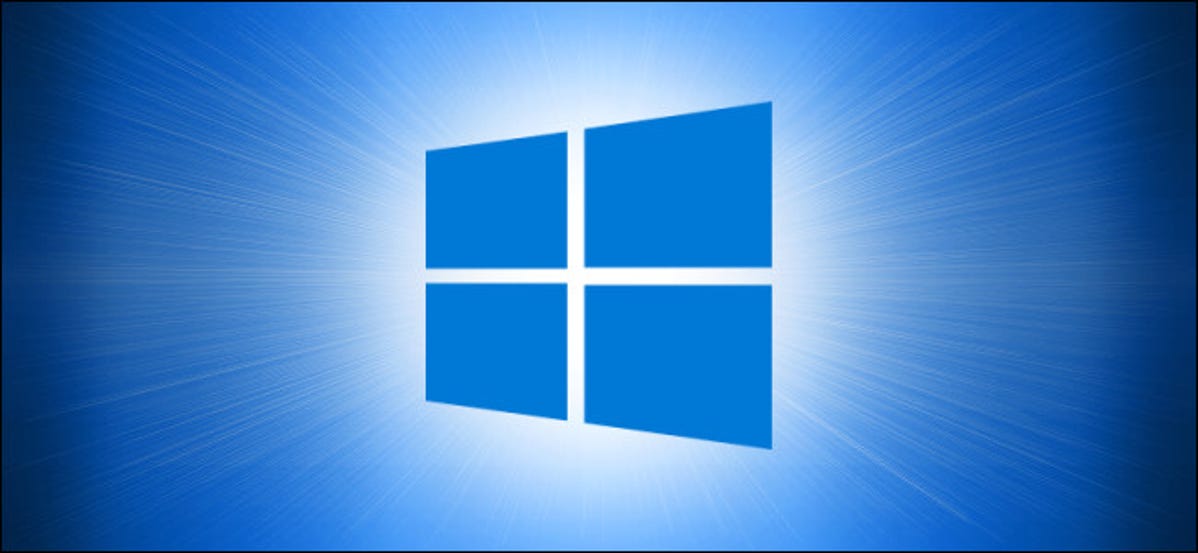
Menekan tombol Windows pada keyboard Anda secara tidak sengaja bisa sangat mengganggu. Terkadang, itu membuat Anda keluar dari permainan layar penuh dengan membuka menu Mulai atau secara tidak sengaja meluncurkan pintasan. Untungnya, ada cara untuk menonaktifkan kunci pada PC Windows 10 Anda. Begini caranya.
Cara termudah untuk menonaktifkan kunci Windows adalah dengan menggunakan utilitas PowerToys gratis dari Microsoft. Dengan PowerToys, Anda dapat menetapkan kembali tombol apa saja untuk memiliki fungsi file. Dalam hal ini, kita akan mengubah kunci Windows menjadi “Tidak Terdefinisi”, yang berarti tidak akan terjadi apa-apa saat Anda menekannya.
Untuk menonaktifkan kunci Windows, unduh Microsoft PowerToys jika Anda belum menginstalnya. Luncurkan PowerToys, dan klik “Pengelola Keyboard” di bilah sisi, lalu klik “Remap A Key.”
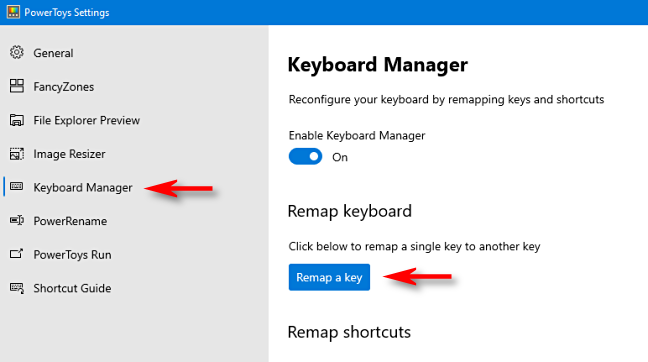
Di jendela “Remap Keyboard”, klik tombol tanda plus “+” untuk menambahkan definisi pemetaan.
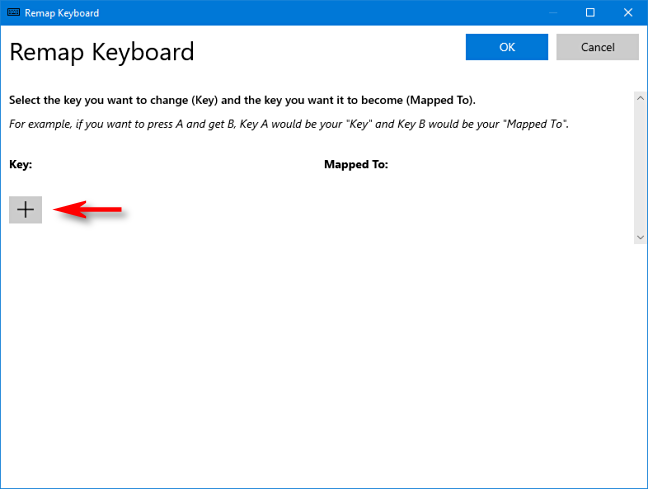
Untuk mengubah pemetaan kunci, Anda memilih kunci yang ingin Anda ubah di kolom kiri, lalu tentukan apa yang ingin Anda lakukan di kolom kanan.
Iklan
Menggunakan menu tarik-turun di bawah judul “Kunci:” di sebelah kiri, pilih “Menang.” Di bagian “Dipetakan Ke” di sebelah kanan, klik menu tarik-turun dan pilih “Tidak ditentukan.”
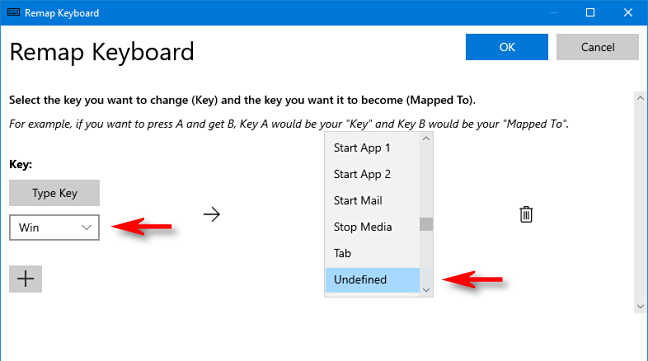
Klik “OK,” dan Windows akan memperingatkan Anda bahwa Anda tidak akan dapat menggunakan kunci Windows karena tidak akan ditetapkan. Klik “Tetap Lanjutkan.”

Setelah itu, kunci Windows harus dinonaktifkan. Pengaturan Anda telah disimpan, dan Anda bebas untuk menutup PowerToys dan menggunakan komputer Anda seperti biasa.
Tidak seperti cara lain untuk memetakan ulang kunci seperti menggunakan SharpKeys dan Windows Registry, Anda tidak perlu keluar atau mem-boot ulang agar perubahan diterapkan. Kunci Windows akan segera dinonaktifkan.
Cara Mengaktifkan Kembali Kunci Windows
Jika Anda berubah pikiran dan ingin mengaktifkan kembali kunci Windows, luncurkan PowerToys dan navigasikan ke Manajer Keyboard > Remap a Key.
Temukan pemetaan “Menang -> Tidak Terdefinisi”, dan klik ikon tempat sampah terdekat untuk menghapusnya. Kemudian klik “OK” untuk menutup jendela. Setelah itu, kunci Windows Anda akan berfungsi secara normal.
TERKAIT: Cara Membuat Tombol Scroll Lock Anda Berguna di PC Windows 10